Индекс на производителността на Windows 10
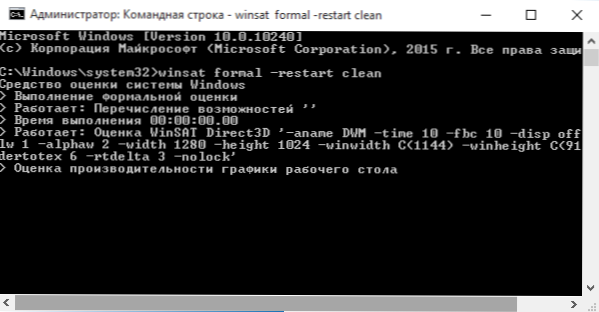
- 723
- 209
- Kerry Zieme
Потребителите, актуализирани до новата ОС, особено ако актуализацията идва от седемте, се интересуват от: къде да видите индекса на производителността на Windows 10 (този, който показва оценката до 9.9 за различни компютърни подсистеми). В свойствата на системата тази информация сега отсъства.
Независимо от това, функциите на изчисляване на индекса на производителността не са изчезнали и възможността за преглед на тази информация в Windows 10 остава и двете ръчно, без да се използват трети програми и с помощта на няколко безплатни комунални услуги, една от които от които (най -чистият от всяка трета страна) също ще бъде демонстриран по -долу.
Преглед на индекса на ефективността с помощта на командния ред
Първият начин да разберете индекса за производителност на Windows 10 е да принудите системата за оценка на системата и допълнително преглед на отчета за извършената проверка. Това се извършва в няколко прости стъпки.
Изпълнете командния ред от името на администратора (най -лесният начин да направите това е чрез десния бутон на бутона „Старт“ или ако в контекстното меню няма команден ред, започнете да въвеждате „командния ред“ в търсенето В лентата на задачите, след това щракнете върху резултата от десния бутон на мишката и изберете старта на елемента от името на администратора).
След това въведете командата
Winsat формално -покарайте чисти
И щракнете върху Enter.
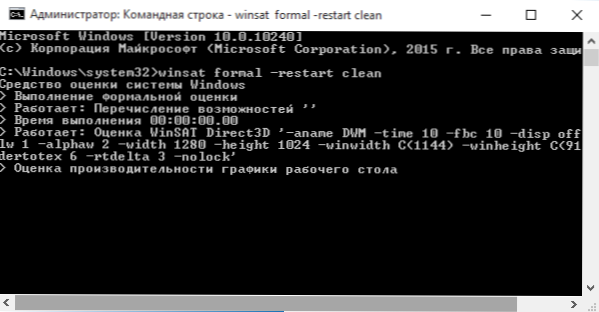
Екипът ще започне оценка на ефективността, която може да продължи няколко минути. След приключване на одита, затворете командния ред (оценката на ефективността може да се стартира и в PowerShell).
Следващата стъпка е да видите получените резултати. За да направите това, можете да направите един от следните методи.
Първият метод (не е най -лесният): Отидете в папката C: \ Windows \ Performance \ WinSat \ Datastore и отворете файл с името формално.Оценка (скорошно).Winsat.XML (в началото на името ще бъде посочена и датата). По подразбиране файлът ще се отвори в един от браузърите. Ако това не се случи, можете да се отворите с обикновен тефтер.
След като отворите, намерете раздел във файла, започващ с името WinSPR (най -лесният начин да използвате търсенето, като натиснете Ctrl + F). Всичко, разположено в този раздел, е информация за индекса на ефективността на системата.
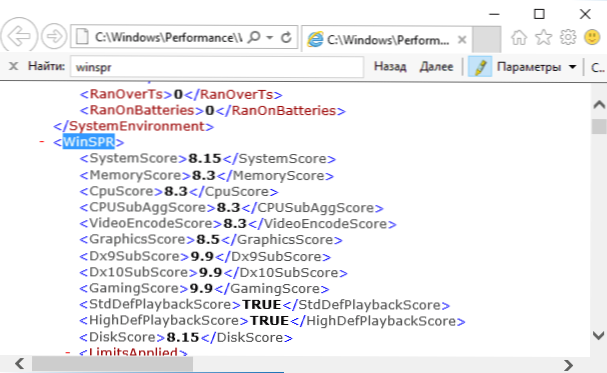
- SystemScore - Индекс на производителност на Windows 10, изчислен на минимална стойност.
- MemoryScore - RAM.
- Cpuscore - процесор.
- GraphicsScore - Graphics Performance (което означава интерфейс, възпроизвеждане на видео).
- Gamingscore - представяне в игрите.
- Diskscore - Производителност на твърдия диск или SSD.
Втори. В резултат на това ще получите цялата основна информация за производителността в прозореца PowerShell, а крайният индекс на ефективността, изчислен от най -ниската стойност, ще бъде посочен в полето WinSprlevel.
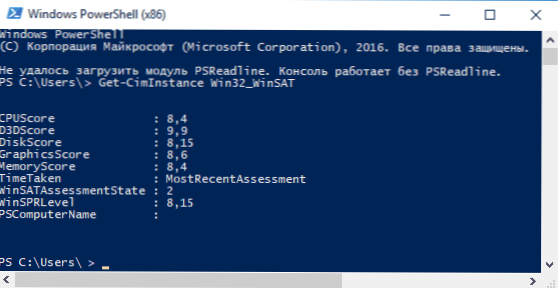
И друг метод, който не дава пълна информация за работата на отделните компоненти на системата, но показва обща оценка на работата на системата Windows 10:
- Натиснете клавишите Win+R на клавиатурата и въведете Shell: Игри На прозореца "Изпълнение" (след това щракнете върху Enter).
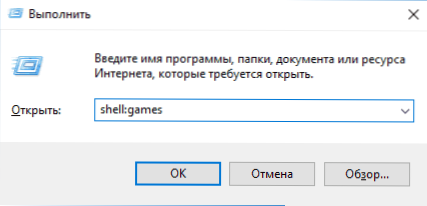
- Отваря се прозорецът на играта, в който ще бъде посочен индексът на производителността.
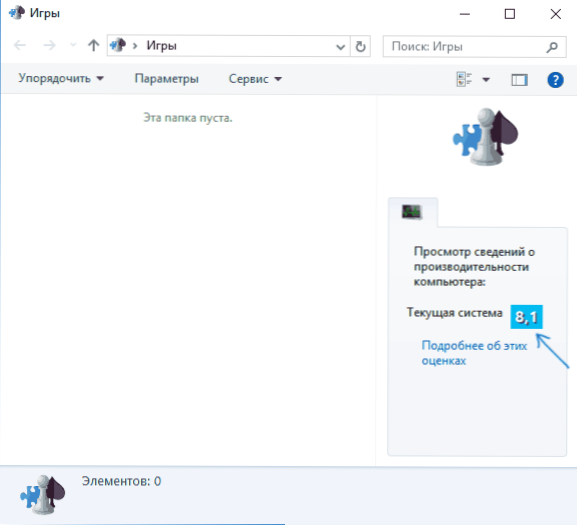
Както можете да видите, е много лесно да видите тази информация, без да се прибягва до никакви инструменти на трети страни. И като цяло може да бъде полезно за бърз анализ на производителността на компютър или лаптоп в случаите, когато нищо не може да бъде инсталирано на него (например при купуване).
Инструмент Winaero Wei
Безплатна програма за преглед на индекса на производителността на инструмента Winaero WEI е съвместима с Windows 10, не изисква инсталиране и не съдържа (поне в момента на писането на тази статия) няма допълнителен софтуер. Можете да изтеглите програмата от официалния уебсайт http: // winaero.Com/изтегляне.Php?Преглед.79
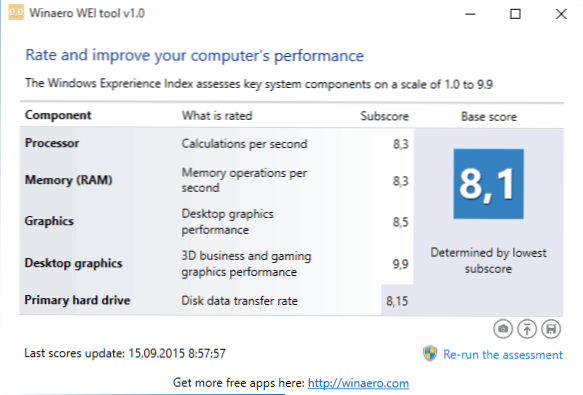
След като стартирате програмата, ще видите обичайното представяне на индекса за производителност на Windows 10, информацията, за която е взета от файла, която беше обсъдена в предишния метод. Ако е необходимо, като кликнете в програмата „Пренасочване на оценката“, можете да рестартирате оценка на ефективността на системата за актуализиране на данни в програмата.
Как да разберете индекса на производителността на Windows 10 - видео инструкция
В заключение - видео с два описани метода за получаване на оценка на производителността на системата в Windows 10 и необходимите обяснения.
И още един подробности: Индексът на производителност, изчислен от Windows 10, е доста условно нещо. И ако говорим за лаптопи с Slow HDD, тогава той почти винаги ще бъде ограничен от скоростта на твърдия диск, докато всички компоненти могат да бъдат на върха, а производителността в игрите може да бъде завидна (в този случай има смисъл да се мисли за SSD или просто да не обърнете внимание на оценката).
- « Анализ на съдържанието на диска в програмата Free Wiztree
- Възстановяване на данни във безплатно възстановяване на вашите данни »

